文章詳情頁
win10系統打開講述人功能的方法
瀏覽:77日期:2023-03-22 16:56:52
相信很多小伙伴都知道win10系統,這款操作系統是當前使用得最為普遍的操作系統,它擁有很多實用的功能,可以幫助用戶更好的操作電腦。這款操作系統給用戶提供了一個講述人功能,它是一款屏幕閱讀器,用于描述屏幕上的內容,而且還有利于打開電腦的掃描模式,因此我們掌握打開這個功能的方法是非常有必要的。但是有的小伙伴對電腦的操作不熟悉,因此不知道怎么打開這個功能。那么接下來小編就給大家詳細介紹一下win10系統打開講述人功能的具體操作方法,有需要的朋友可以看一看。

1.首先打開電腦,我們在電腦桌面的左下角點擊開始圖標按鈕,其上方就會出現一個開始菜單窗口,在窗口左側點擊齒輪狀的設置按鈕即可。
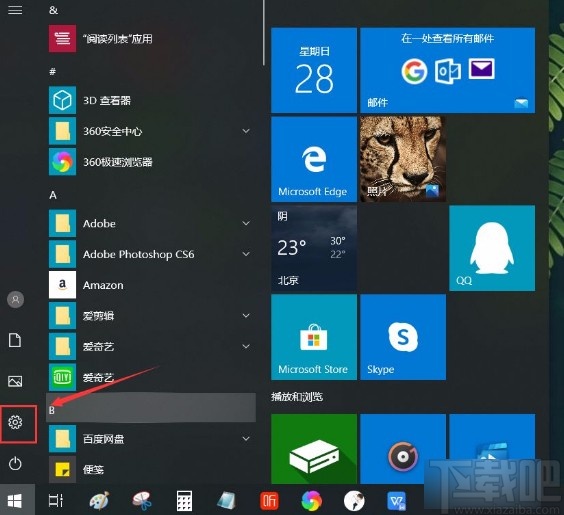
2.接著界面上就會出現一個設置頁面,我們在頁面上找到“輕松使用”選項,點擊它就可以了。
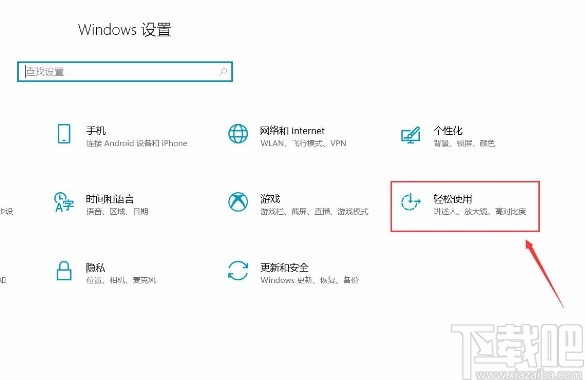
3.然后就會進入到輕松使用頁面,我們在頁面左側找到“講述人”選項,點擊該選項就可以進行下一步操作。
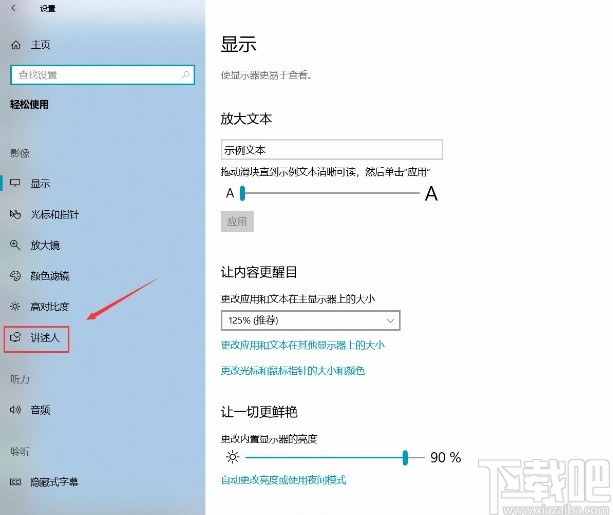
4.接下來在界面上方就可以看到“打開講述人”選項,其下方有一個開關按鈕,此時處于關閉狀態。
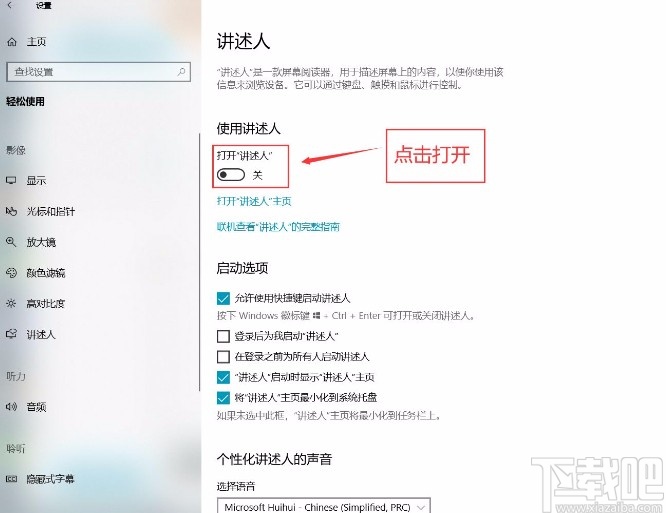
5.最后我們點擊“打開講述人”選項下方的開關按鈕將其打開,如下圖所示,這樣就打開講述人功能了。
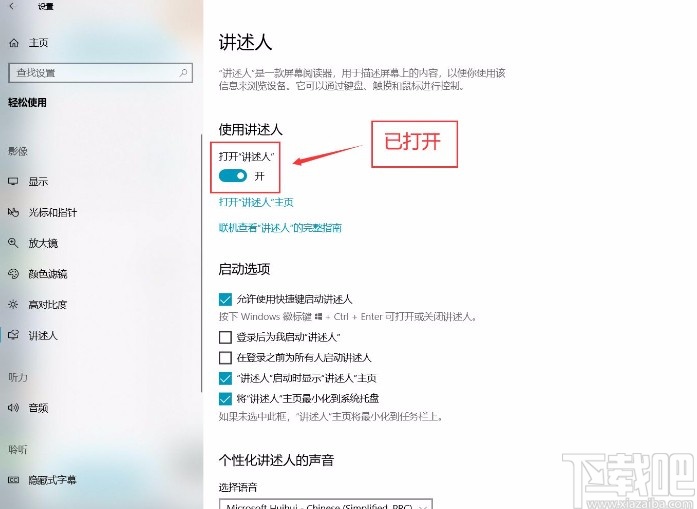
以上就是小編給大家整理的win10系統打開講述人功能的具體操作方法,方法簡單易懂,有需要的朋友可以看一看,希望這篇教程對大家有所幫助。
相關文章:
1. Win10系統中Chrome占用內存太大具體處理步驟2. Win10系統下IE11瀏覽器提示沒有安裝Flash Player是什么原因?解決步驟分享3. 微軟win10推送補丁怎么升級win10系統?4. win10系統始終以管理員身份運行如何設置5. u盤如何安裝win10系統?u盤安裝win10系統方法分享6. Win10系統所有usb都被寫保護怎么取消呢?7. Win10系統的ipv6無訪問權限無法連接網絡怎么辦?8. win10系統兼容性怎么設置?win10系統兼容性設置方法9. Win10系統中關掉smartscreen篩選器具體操作方法10. Win10系統死機但是鼠標能動怎么處理?
排行榜
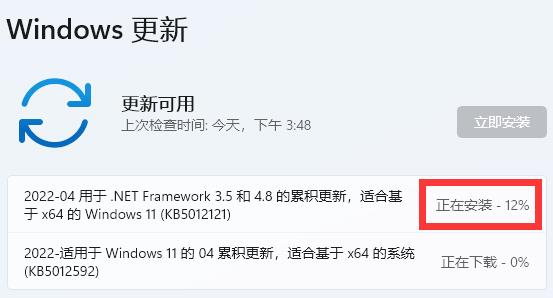
 網公網安備
網公網安備